Page soumise par Mooky
| <= Page précédante <= | Sommaire | => Page suivante => |
4.4. Matériaux et Textures
Maintenant que Gus est créé, il est temps de lui appliquer une matière appétissante, ayant l'aspect d'un biscuit.
1. Pour accéder aux paramètres des textures, activez le bouton avec une sphère rouge qui se trouve dans la barre d'outils de la Fenêtre des Boutons (Figure 4-31) ou utilisez le raccourci clavier F5.
Figure 4-31. Le bouton des matériaux de la barre d'outils.

2.La fenêtre de Butons sera presque vide parce que Gus n'a pas encore de matière valide. Pour en créer une nouvelle, cliquez sur le bouton Menu dans l'onglet Material sur le bouton (celui avec, à gauche, deux triangles pointant vers le haut et le bas) et validez ADD NEW ( Figure 4-32).
Figure 4-32. Le bouton d'accès au menu liste des matériaux.

3. De nouveaux boutons ainsi qu'une barre de texte apparaîtront à côté du bouton blanc carré. Remplacez le nom mis par défaut, par quelque chose de signicatif, comme "pain d'épice" (Bouton gauche LMB dans la barre de texte suffit a activer le curseur de saisie de texte).
4. Modifiez les valeurs par défaut selon le schéma 4-33 pour obtenir un premier matériel approximatif.
Figure 4-33. La fenêtre des matériaux et la première matière "Pain d'épice"
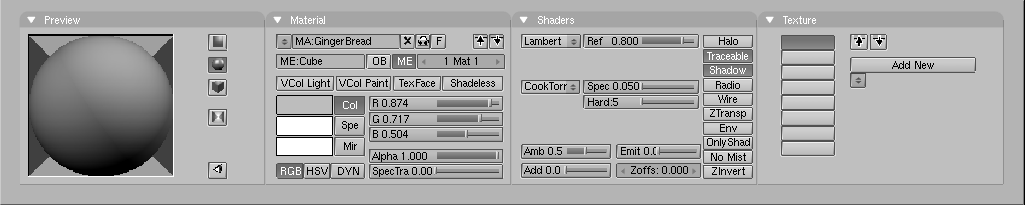
5. Appuyez le bouton Menu ADD NEW, à droite de la fenêtre des paramètres des Matériaux, dans l'onglet Texture (Figure 4-34). Nous ajoutons une texture dans le premier canal. Donnez-lui un nom comme "GingerTex"
Figure 4-34. Le bouton de la liste des textures.

6. Pour accéder aux paramètres des Textures, cliquez sur le bouton carré "peau de panthère" (Schéma 4-35) ou appuyez sur F6.
Figure 4-35. Le bouton d'accès aux paramètres des textures.

7. En sélectionnant Stucci dans la rangée supérieure de Bouton, tous les paramètres de celle-ci apparaissent comme sur la Figure 4-36.
Figure 4-36. Fenêtre des paramètres de texture pour l'élément "Stucci" activé.

8. Retournez aux paramètres des Matériaux (F5) et modifiez les paramètres des onglets Map Input et Map To comme dans le schéma 4-37 ( ).
Désactivez le bouton "Col", activez le bouton "Nor", faites glisser le curseur Nor à 0.750 ce qui aura pour résultat de donner du relief à votre texture et Gus ressemblera encore plus à un biscuit.
Figure 4-37. Paramètres de la texture Stucci dans la fenêtre des matériaux.

9. Maintenant, ajoutez une deuxième texture, nommez-la "le Grain". Donnez-lui de l'effet en positionnantant le paramètre Var sur 0.4 de la propriété Ref (comme sur le schéma 4-38). La texture elle-même devient une texture de bruit.
Figure 4-38. Paramètres pour la texture de bruit du deuxième canal.

Appliquez au sol une matière appropriée. Par exemple, le bleu foncé comme dans la Figure 4-39.
Figure 4-39. Une matière très simple pour le sol.

Pour la touche finale, nous devons ajouter des yeux et quelques autres détails.
1. D'abord assurez-vous que le calque 1 est le seul visible en cliquant avec LMB sur le premier bouton des calques (Figurez 4-40). Cela cachera les lampes, la caméra et le sol.
Figure 4-40. Boutons de visibilité des calques sur la barre d'outils.

2. Placez le curseur au centre de la tête de Gus, souvenez-vous que vous travaillez en 3 dimensions, donc vous devez vérifier au moins sur deux vues pour être sûr!
3. Ajoutez une sphère (ESPACE > > ADD > > Mesh > > UVsphere). On vous demandera le nombre de segments: (méridiens) et d'anneaux: (parallèles) pour construire la sphère. Le nombre par défaut de 32 est trop grand dans ce cas, donc employez une valeur de 16 pour les deux. La sphère est dans la première image de la séquence de la Figure 4-41.
4. Réduisez-la (SKEY) jusqu'à un facteur de 0.1 dans toutes les dimensions, passez ensuite à la vue de côté (NUM3) et changez d'échelle seulement dans la direction horizontale (SKEY et YKEY) jusqu'à un facteur de 0.5 (voir la seconde des deux images de la Figure 4-41).
Figure 4-41. Chronologie de la création des yeux.
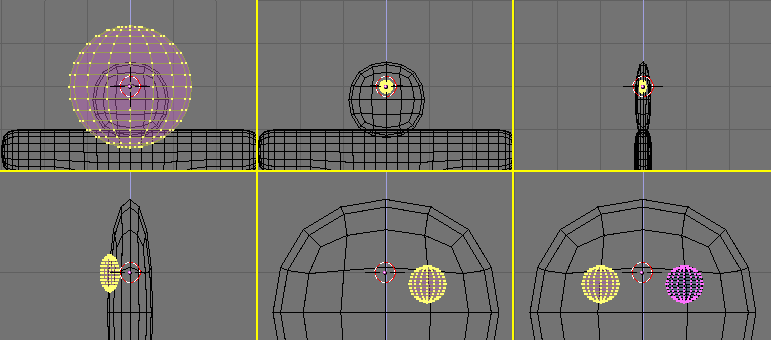
5. Zoomez un peu si nécessaire avec NUM + ou MW ou CTRL-MMB et déplacez la sphère (GKEY) à gauche pour qu'elle soit à moitié dedans et à moitié hors de la tête (première image de la deuxième rangée (Figure 4-41)).
6. Revenez à la vue de face (NUM1) et déplacez la sphère sur le côté droit où Gus devrait avoir un oeil.
7. Créez un double de l'oeil de la même manière que nous avons dupliqué le reste du corps. (Activez le bouton de barre d'outils qui passe le curseur comme référence, en Mode Edition, sélectionnez tout avec AKEY, MAJ-D (fait une copie), ESC(sortir du mode de déplacement), MKEY(ouverture du menu Miroir), choisir Global X). Maintenant Gus a deux yeux.
8. Sortez du mode d'édition (TAB) et placez le curseur comme vous le pouvez au centre du visage de Gus. Ajoutez une nouvelle sphère en modifiant sa taille comme nous l'avons fait plus tôt, mais faites-la plus petite et placez-la plus bas à droite du curseur, centrée sur le croisement de la 1ère subdivision. (Figure 4-42).
Figure 4-42. Création d'une bouche avec l'outil Filage.
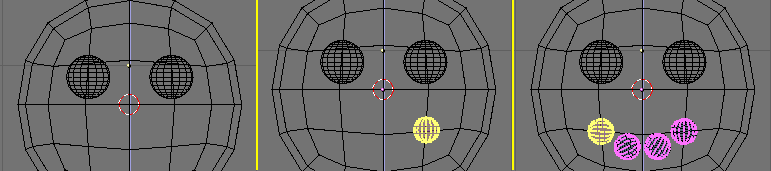
9. Maintenant, dans les boutons d'édition (F9), localisez le groupe de boutons en bas dans le panneau d'outils Mesh (le schéma 4-43). Entrez les valeurs suivantes Degr : à 90, Steps: à 3, et vérifiez que le bouton Clockwise: ("dans le sens des aiguilles d'une montre") est activé. Puis, avec tous les sommets toujours sélectionnés, pressez le bouton SpinDup. Ceci créera trois copies des sommets sélectionnés sur un arc de 90 degrés, et avec pour centre de rotation, le curseur. Le résultat devrait être la bouche de Gus, comme sur la dernière image de la Figure 4-42.
Figure 4-43. Les outils de rotation dans la fenêtre des paramètres d'édition

Maintenant que vous maîtrisez cet outil, ajoutez encore trois ellipsoïdes pour former les boutons de Gus. Une fois réalisé le premier, sortez simplement du Mode Edition, puis avec MAJ-D créez un double et positionnez le comme montré dans la Figure 4-44.
Figure 4-44. Gus en entier !

Donnez aux yeux une matière resemblant à du chocolat, comme celui montré en haut de la figure 4-45. Donnez à la bouche une matière sucre blanc, comme la seconde représentation sur la figure 4-45, et donnez aux boutons les matières, sucre rouge, blanc, et vert. Celles-ci sont montrées sur les dernières représentations de la figure 4-45.
Figure 4-45. Quelques matières à l'aspect de sucre.
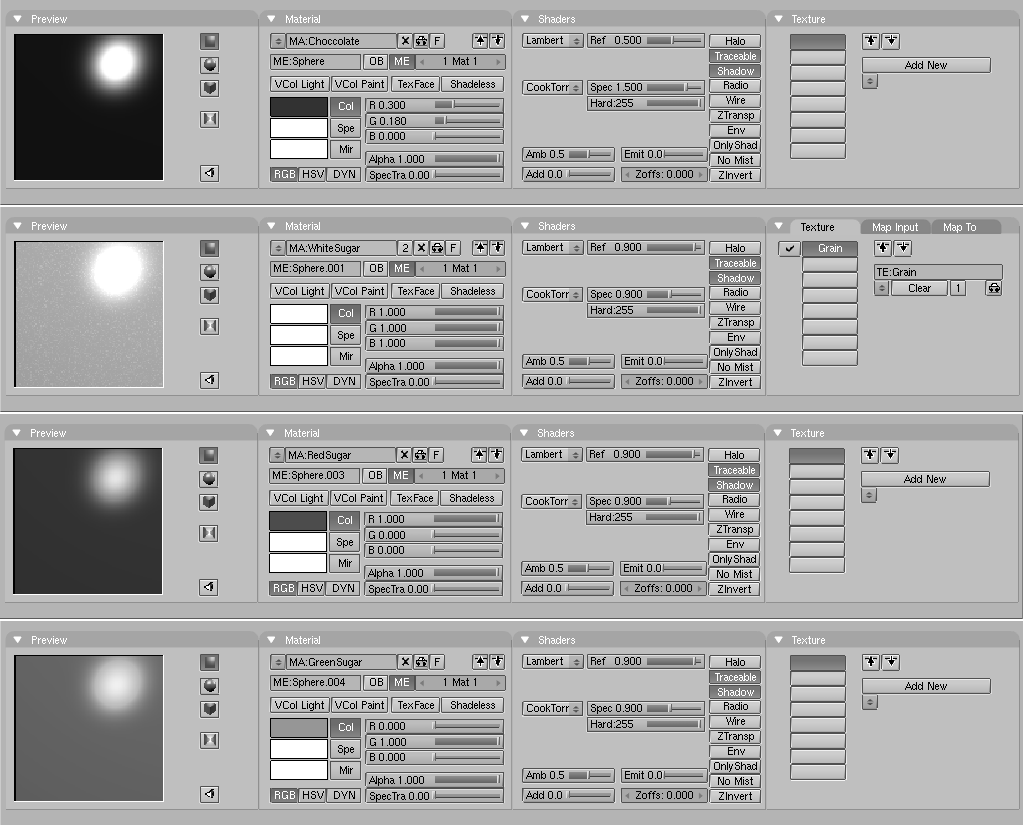
Objets partageant un même matériau
Pour qu'un objet ait le même matériau
qu'un autre, il faut sélectionner ce matériau dans la
liste ouverte par le bouton du menu des matériaux dans la
fenêtre des paramètres des matériaux.
Figure 4-46. Sélectionner une matière existante dans le menu des matériaux.

Une fois que vous avez fini d'assigner des matériaux, affichez le calque 10 (vous devriez désormais savoir comment...), de sorte que les lampes et la caméra soient visibles également, et faites un nouveau rendu (F12). Le résultat doit être très proche de la Figure 4-47.
Figure 4-47. Gus fini et rendu. N'est il pas croquant?

Enregistrez votre image, si vous le désirez, en pressant F3. Entrez le nom de votre image dans la fenêtre d'enregistrement des images et appuyez sur Save .
/!\Types d'image et extentions de fichier.
Vous devez choisir le format d'images (JPEG, PNG,
et ainsi de suite) dans la fenêtre des paramètres de rendu
avant de faire F3 (Figure 4-27) et utiliser le menu (Figure
4-48) de l'onglet Format. Blender n'ajoute pas automatiquement
l'extension au fichier; vous devez en entrer un, si vous le
désirez.
Figure 4-48. Menu format d'image dans la fenêtre des paramètres de rendu.

| <= Page précédante <= | Sommaire | => Page suivante => |
Page soumise par Mooky










